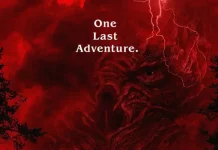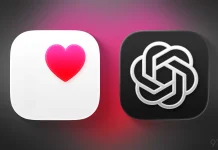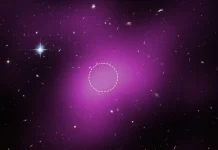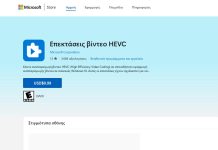Όσο ισχυρό σύστημα και να έχεις έρχονται ώρες που μπορεί να γονατίσει. Συνήθως, ξέρεις τι φταίει, ίσως βρε παιδί μου έτρεξες το Microsoft Flight Simulator με τέρμα τα γραφικά, αλλά μερικές φορές δεν έχεις ιδέα τι συμβαίνει. Άλλωστε τα Windows PC μπορεί να φρικάρουν από το πουθενά και να πετάνε μπλε οθόνες.
Οι περισσότεροι, πάνε στις άμεσες λύσεις και αρχίζουν να κατεβάζουν προγράμματα που υπόσχονται να αυξήσουν τις επιδόσεις – ενώ τα ίδια καταλώνουν έξτρα πόρους – αντί να ψάξουν την αιτία στο πρόβλημα. Κάπου εδώ να σε προλάβω, ναι είναι γνωστό ότι τα Windows θέλουν format κάθε λίγους μήνες για να στρώσουν, αλλά δεν πάμε κατευθείαν ούτε στη λύση του format.
To format θέλει χρόνο και προσοχή, όσες φορές και αν έχεις κάνει τη διαδικασία. Επίσης, τα Windows έχουν εργαλεία για τον έλεγχο του συστήματος, άρα δεν υπάρχει λόγος να περνάς άκυρα προγράμματα. Ένα από τα καλύτερα είναι το Task Manager. Αν δεν ξέρεις πώς ανοίγει να σου πω αμέσως: Κάνεις δεξί κλικ στη μπάρα στο κάτω μέρος της οθόνης και πατάς το “Task Manager”.
Σε αυτό το μαγικό εργαλείο βλέπεις ποιες εφαρμογές τρέχουν, ποια χρησιμοποιεί πόση μνήμη RAM, τη CPU, τη GPU, τον δίσκο, ή έχει γονατίσει το δίκτυο. Για να δεις λοιπόν ποιο πρόγραμμα έχει κάνει τον υπολογιστή να σέρνεται, ανοίγεις το Task Manager και τσεκάρεις τι έχει πιάσει τα κόκκινα και βρίσκεται στα όρια του 100%…
Μετά πατάς τον τίτλο της στήλης – ας πούμε τη “CPU” – και το Task Manager των Windows βάζει σε σειρά τα προγράμματα ανάλογα με το πόσους πόρους τρώνε. Στη κορυφή λοιπόν είναι η πηγή του κακού. Από εκεί και πέρα, ανάλογα με το τι φταίει που το PC σέρνεται κάνεις ότι χρειαστεί: περισσότερους ελέγχους, σταματάς να χρησιμοποιείς το πρόγραμμα που δημιουργεί πρόβλημα, αναβάθμιση ή αλλαγή στο hardware, και τα λοιπά.
Στο Task Manager θα βρεις επίσης και την καρτέλα “Performance”. Αν ας πούμε τρέχεις ένα game που ξέρεις ότι το Windows PC σου το τραβάει με τα γραφικά στο τέρμα, αλλά εσύ δεν πας πέρα από τα Low… τότε κάτι άλλο τρέχει. Πας στην μαγική καρτέλα που ανέφερα και θα δεις τουλάχιστον δύο GPU. Η “0” είναι αυτή του επεξεργαστή και είναι μόνιμα σε χρήση, αν η “1” δεν χρησιμοποιείται με ανοιχτό το παιχνίδι, τότε θα πρέπει να ψάξεις τι φταίει και το PC τρέχει το game με την ενσωματωμένη κάρτα του επεξεργαστή.
Αυτά από μένα! Σκάλισε άνετα και άφοβα το Task Manager και θα δεις ότι θα σου λύσει τα χέρια σε πολλές περιπτώσεις.
Ακολουθήστε το Techmaniacs.gr στο Google News για να διαβάζετε πρώτοι όλα τα τεχνολογικά νέα. Ένας ακόμα τρόπος να μαθαίνετε τα πάντα πρώτοι είναι να προσθέσετε το Techmaniacs.gr στον RSS feeder σας χρησιμοποιώντας τον σύνδεσμο: https://techmaniacs.gr/feed/.